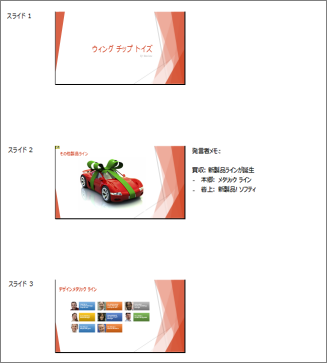PowerPointから配布資料を印刷できますが、 Wordの編集機能と書式設定機能を使用する場合は、 Wordを使用して配布資料を処理して印刷できます。
開いているプレゼンテーションで、次の操作を行います。
-
[ファイル]、[エクスポート] の順にクリックします。
-
[ エクスポート] の [ 配布資料の作成] をクリックし、[ Microsoft Word で配布資料を作成する] の下の [ 配布資料の作成] をクリックします。
-
[Microsoft Word に送る] ボックスで、目的のページ レイアウトをクリックし、次のいずれかの操作を行います。
-
元の PowerPoint プレゼンテーションのコンテンツが更新されたときに変更しないコンテンツを貼 り付けるには、[貼り付け] をクリックし、[OK] をクリック します。
-
元の PowerPoint プレゼンテーションの更新が Word ドキュメントに反映されるようにするには、[ リンクの貼り付け] をクリックし、[OK] をクリック します。
プレゼンテーションが新しいウィンドウで Word ドキュメントとして開きます。 任意の Word ドキュメントと同じように編集、印刷、または保存できます。
-
エクスポートに関する問題を回避する
プレゼンテーションを Word にエクスポートするプロセスでは、多くのメモリが使用されます。 ファイルのサイズが大きいほど、プログラムやご使用の PC にとって、このプロセスを完了するのが困難になります。 "PowerPoint は Microsoft Word に書き込むことができませんでした" というエラー メッセージが表示される場合、コンピューターを再起動して、PowerPoint のみを起動し、もう一度このプロセスをお試しください。 コンピューターを再起動し、プロセス実行時に他のプログラムを閉じていると、メモリがエクスポートのプロセス用に解放されます。
まだ完全にエクスポートされていない非常に大きなファイルがある場合は、プレゼンテーションで 名前を付けて保存 操作を実行して、2 番目のコピーを作成できます。 そのコピーから、既にエクスポートされたスライドを削除して、エクスポートする必要のある残りのスライドに対して、再びエクスポートを実行します。 2 つ目のエクスポート プロセスが完了したら、2 つの .docx ファイルを 1 つにまとめます。
Wordへのエクスポートに関する問題に関するフィードバック
この機能の信頼性に満足していない場合は、フィードバックをお寄せください。 詳細については、「Microsoft Office に関するフィードバックを送信する方法」を参照してください。

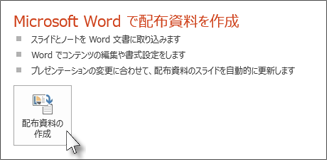
![[Microsoft Word へ送信] ダイアログ ボックス](/images/ja-jp/8630b81f-2c1b-413f-b322-5b1cbdd675cc)